Como adicionar widget de câmera no Samsung Galaxy

A atualização do One UI 6 permite que os usuários adicionem widgets de câmera em telefones Samsung Galaxy para personalizar como desejarem.
Você pode ter seu computador ou dispositivo Windows 10 por um longo tempo. Ele tem muitos aplicativos e programas instalados, e você nem se lembra quando eles chegaram lá. Deseja descobrir quando um aplicativo foi instalado no Windows 10? Deseja saber quando um aplicativo do Windows 10 da Microsoft Store foi instalado?
Conteúdo
IMPORTANTE: Este guia abrange os aplicativos do Windows 10 distribuídos pela Microsoft Store e programas ou aplicativos de desktop que você pode baixar e instalar de qualquer outro lugar. Se você quiser saber quando um aplicativo do Windows 10 foi instalado, o primeiro método é o único que ajuda você. Para aplicativos e programas de desktop, confira os outros métodos também.
Descubra quando um programa ou aplicativo foi instalado, usando as configurações do Windows 10
Primeiro, abra o aplicativo Configurações no Windows 10. Uma maneira de fazer isso é pressionar as teclas Windows + I no teclado. Em seguida, vá para a categoria Aplicativos .
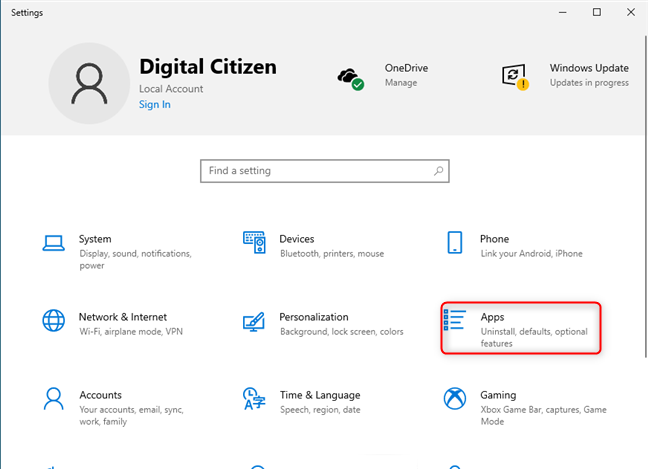
Em Configurações do Windows 10, vá para Aplicativos
Na coluna à esquerda, verifique se Aplicativos e recursos está selecionado. À direita, o Windows 10 exibe todos os aplicativos e programas instalados em seu computador ou dispositivo.
Verifique se Aplicativos e recursos está selecionado
Role a lista de aplicativos à direita e encontre aquele que lhe interessa. Clique ou toque em seu nome e veja a data de instalação abaixo de seu tamanho, como na captura de tela abaixo. Quando terminar, você pode fechar as Configurações .
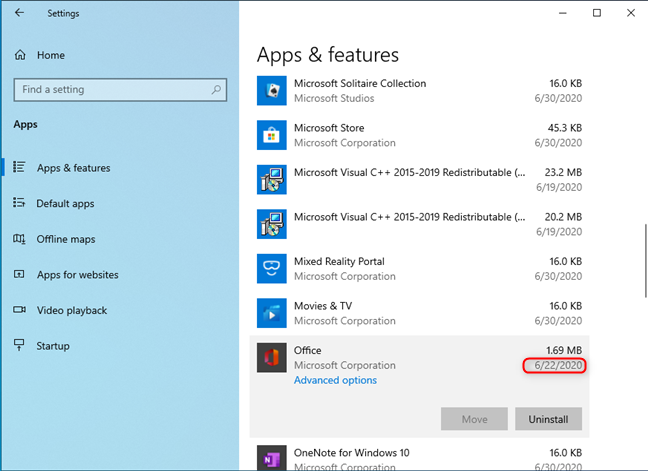
Encontre o aplicativo que lhe interessa e sua data de instalação
IMPORTANTE: Uma desvantagem desse método é que, para aplicativos do Windows 10 atualizados pela Microsoft Store , a data mostrada é a data da última atualização. Quando a Microsoft Store atualiza um aplicativo , o Windows 10 o conta como uma nova instalação do aplicativo e a data de instalação muda de acordo.
DICA: Se você quiser encontrar a versão exata de um aplicativo ou programa que você usa, veja como encontrar a versão exata de qualquer aplicativo do Windows .
Descubra quando um aplicativo de desktop foi instalado, usando o Painel de Controle
Se você quiser saber quando um programa (ou aplicativo de desktop) foi instalado no Windows 10, abra o Painel de Controle . Na janela do Painel de Controle , clique no link "Desinstalar um programa" em Programas . Alternativamente, você pode ir para "Programas -> Programas e Recursos".
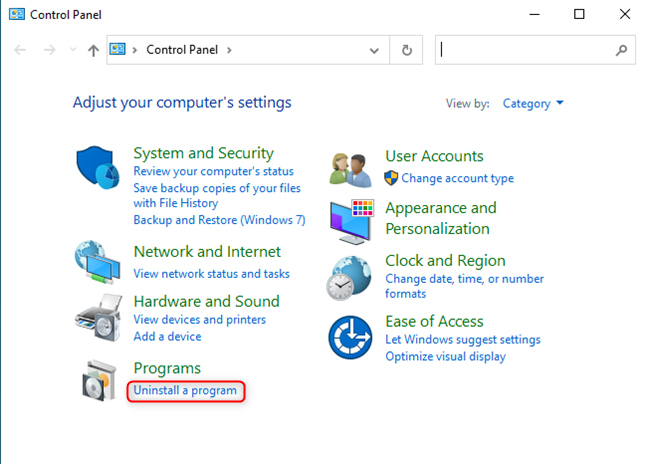
Clique em Desinstalar um programa
Você verá uma lista de todos os programas da área de trabalho instalados no seu PC com Windows 10. Encontre o programa de seu interesse e marque a coluna Instalado em . Lá você vê quando esse programa foi instalado.
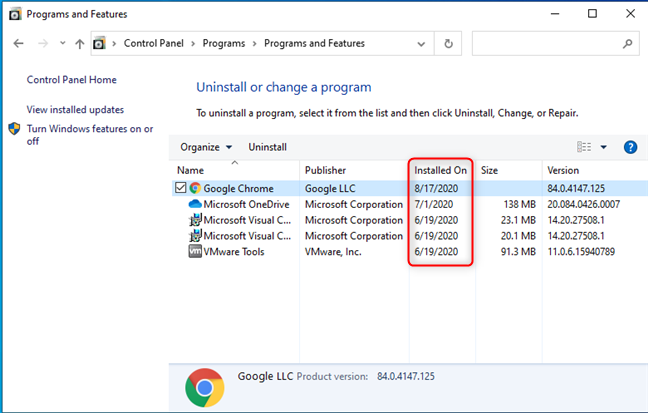
Encontre a coluna Instalado em no Painel de controle
Se você não vir esta coluna, clique com o botão direito do mouse em qualquer outra coluna da lista de programas e marque a opção " Instalado em" .
IMPORTANTE: Uma desvantagem desse método é que alguns aplicativos de desktop alteram a data "Instalado em" quando se atualizam. Portanto, você não vê quando eles foram instalados, mas quando uma atualização foi instalada pela última vez. Para tornar as coisas ainda mais confusas, nem todos os programas se comportam da mesma forma. Devido a esse problema, preferimos o próximo método deste guia, que fornece informações mais confiáveis.
Descobrir quando um aplicativo de desktop foi instalado, usando o Explorador de Arquivos
Primeiro, abra o Explorador de Arquivos . Uma maneira de fazer isso é pressionar Windows + E no teclado ou clicar em seu ícone na barra de tarefas. Vá para Este PC e abra a unidade em que o Windows 10 está instalado. Normalmente, essa é a unidade C:. Se o programa que você deseja verificar for de 32 bits, abra a pasta Program Files (x86) . Se for de 64 bits, abra a pasta Arquivos de Programas . Se você não souber essa informação, abra as duas pastas uma após a outra e veja se encontra a pasta de instalação do programa. Ao fazer isso, clique com o botão direito do mouse em qualquer uma das colunas acima da lista de pastas e selecione Data de criação .
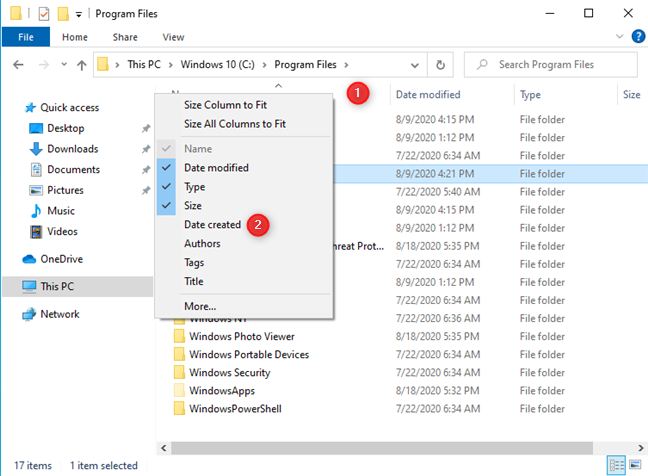
Adicione a coluna Data de criação ao Explorador de arquivos
Isso adiciona a coluna Data de criação às informações mostradas para cada pasta. Procure a pasta de instalação do programa de seu interesse e veja quando ele foi criado. Essa data é a data em que o programa foi instalado pela primeira vez.
Veja quando a pasta de instalação de um programa foi criada
Feche o Explorador de Arquivos quando terminar.
DICA: Se você quiser saber o tamanho de um aplicativo ou programa do Windows 10 que você usa, veja quatro maneiras de descobrir quanto espaço seus aplicativos estão usando .
Descobrir quando um aplicativo de desktop foi instalado, usando o PowerShell
Esse método retorna os mesmos dados que o Painel de Controle e pode ser útil para pessoas que amam ou usam ambientes de linha de comando. Inicie o PowerShell e insira este comando sem as aspas: "gp HKLM:\Software\Microsoft\Windows\CurrentVersion\Uninstall* |Select DisplayName, InstallDate|ogv" . Você deve ver um resultado semelhante ao da captura de tela abaixo.
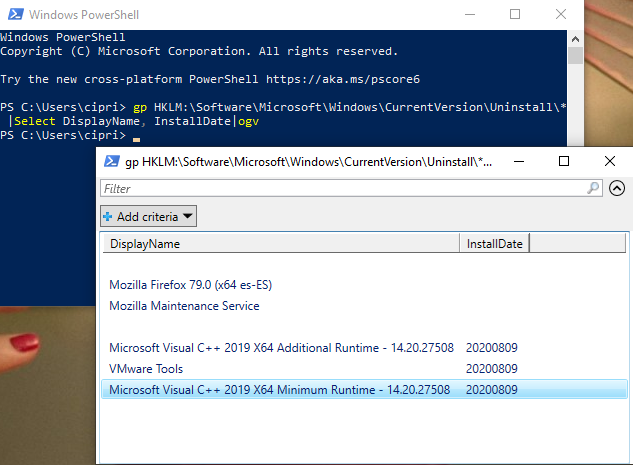
Obter a data de instalação usando o PowerShell
Observe que InstallDate é escrito sem espaços entre o ano, o mês e o dia em que cada programa foi instalado. Além disso, para alguns aplicativos de desktop, pode não haver uma data de instalação fornecida, mesmo que esses dados sejam exibidos em outros locais.
Você descobriu quando um aplicativo ou programa foi instalado?
Espero que você tenha achado essas dicas úteis. É difícil descobrir a data exata em que um aplicativo foi instalado no seu computador ou dispositivo Windows 10, e esses métodos são os únicos que conseguimos descobrir. Se você conhece outras maneiras de ver quando um programa ou aplicativo foi instalado, não hesite em compartilhá-las em um comentário abaixo.
A atualização do One UI 6 permite que os usuários adicionem widgets de câmera em telefones Samsung Galaxy para personalizar como desejarem.
No artigo a seguir, apresentaremos as operações básicas para recuperar dados excluídos no Windows 7 com a ferramenta de suporte Recuva Portable. Com o Recuva Portable, você pode armazená-lo em qualquer USB conveniente e usá-lo sempre que precisar. A ferramenta é compacta, simples e fácil de usar, com alguns dos seguintes recursos:
Descubra tudo sobre o Paint no Windows 10: como usar sua interface, abrir e editar imagens, adicionar texto, formas, e muito mais. Dicas essenciais para otimizar seu uso do Paint.
Descubra onde está a Lixeira no Windows 10 e 11 e aprenda todas as maneiras de acessá-la, incluindo o acesso à pasta oculta $Recycle.Bin.
Descubra como gerenciar guias no Microsoft Edge como um profissional para aumentar sua produtividade. Feche abas, abra novas abas, atualize abas, etc.
Aprenda como controlar o volume no Windows 10 e Windows 11 com este guia abrangente. Descubra como ajustar o volume usando atalhos de teclado, controles no sistema e dispositivos externos.
Como abrir o Explorador de Arquivos no Windows 10 e Windows 11, ou Windows Explorer no Windows 7. Aqui estão todos os atalhos do Explorador de Arquivos.
Aprenda como iniciar o aplicativo Microsoft Paint no Windows 10 e 11 utilizando diferentes métodos, incluindo o comando mspaint.
Aprenda como mudar o tipo de conta de usuário padrão para administrador no Windows 10. Descubra 6 métodos eficazes para gerenciar contas de usuário.
Aprenda a gerenciar contas de usuário e grupos de usuários no Windows 10 usando a ferramenta Usuários e Grupos Locais (lusrmgr.msc).
Como criar um link para um arquivo, pasta ou biblioteca em seu computador Windows e enviá-lo para outras pessoas. Aprenda a copiar um caminho de arquivo como um link de forma eficaz.
Aprenda como alterar permissões de aplicativos no Windows 10, definindo quais aplicativos têm acesso a recursos como câmera e localização.
Aprenda a abrir o PowerShell no Windows 10 e Windows 11, inclusive como administrador. Dicas práticas e métodos eficientes para uso.
Como se conectar a um servidor FTP do Windows 10 usando o Explorador de Arquivos. Tutorial completo para gerenciar arquivos e pastas em um servidor FTP.
Aprenda a imprimir uma imagem grande como um pôster em várias páginas utilizando o Paint do Windows 10, de forma fácil e eficiente.
Se você não precisa mais usar o Galaxy AI no seu telefone Samsung, você pode desativá-lo com uma operação muito simples. Aqui estão as instruções para desativar o Galaxy AI em telefones Samsung.
Se você não precisa usar nenhum personagem de IA no Instagram, você também pode excluí-lo rapidamente. Aqui está um guia para remover caracteres de IA no Instagram.
O símbolo delta no Excel, também conhecido como símbolo de triângulo no Excel, é muito utilizado em tabelas de dados estatísticos, expressando números crescentes ou decrescentes, ou quaisquer dados de acordo com a vontade do usuário.
Além de compartilhar um arquivo do Planilhas Google com todas as planilhas exibidas, os usuários podem optar por compartilhar uma área de dados do Planilhas Google ou compartilhar uma planilha no Planilhas Google.
Os usuários também podem personalizar para desativar a memória do ChatGPT quando quiserem, tanto nas versões para dispositivos móveis quanto para computadores. Aqui estão as instruções para desabilitar o armazenamento do ChatGPT.
Por padrão, o Windows Update verifica automaticamente se há atualizações e você também pode ver quando foi a última atualização. Aqui está um guia para ver quando o Windows foi atualizado pela última vez.
Basicamente, a operação para excluir o eSIM no iPhone também é simples para nós seguirmos. Aqui estão as instruções para remover o eSIM do iPhone.
Além de salvar Live Photos como vídeos no iPhone, os usuários podem converter Live Photos para Boomerang no iPhone de forma muito simples.
Muitos aplicativos ativam o SharePlay automaticamente quando você faz uma chamada de vídeo pelo FaceTime, o que pode fazer com que você pressione acidentalmente o botão errado e estrague a chamada de vídeo que está fazendo.
Quando você ativa o Click to Do, o recurso funciona e entende o texto ou a imagem em que você clica e então faz julgamentos para fornecer ações contextuais relevantes.
Ligar a luz de fundo do teclado fará com que ele brilhe, o que é útil ao operar em condições de pouca luz ou para deixar seu canto de jogo mais fresco. Há quatro maneiras de ligar as luzes do teclado do laptop para você escolher abaixo.
Há muitas maneiras de entrar no Modo de Segurança no Windows 10, caso você não consiga entrar no Windows e entrar. Para entrar no Modo de Segurança do Windows 10 ao iniciar seu computador, consulte o artigo abaixo do WebTech360.
A Grok AI agora expandiu seu gerador de fotos de IA para transformar fotos pessoais em novos estilos, como criar fotos no estilo Studio Ghibli com filmes de animação famosos.
O Google One AI Premium está oferecendo um teste gratuito de 1 mês para os usuários se inscreverem e experimentarem muitos recursos atualizados, como o assistente Gemini Advanced.
A partir do iOS 18.4, a Apple permite que os usuários decidam se querem ou não mostrar pesquisas recentes no Safari.




























